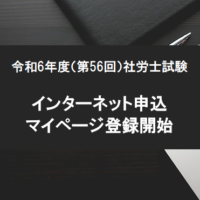![]() 本記事はプロモーションを含みます
本記事はプロモーションを含みます
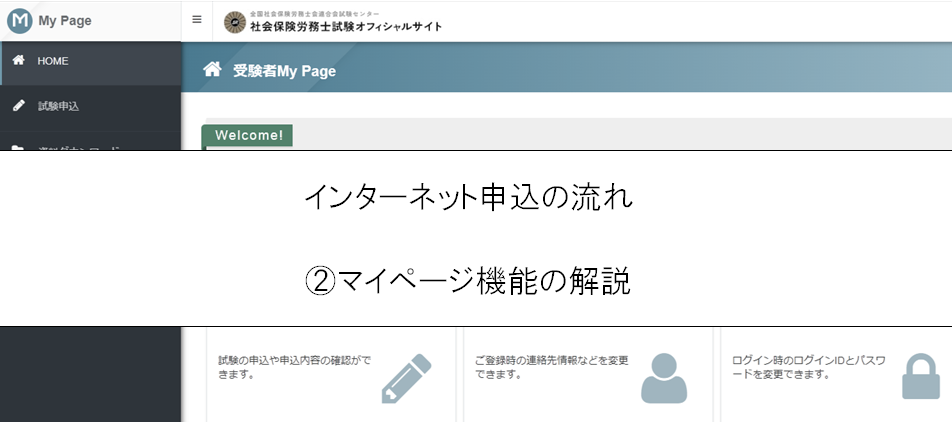
社労士試験では、インターネットによる受験申込みができます。(令和4年度より)
ここではインターネット申込みの流れについて、マイページ機能について解説しています。
スポンサーリンク
マイページ機能の解説
ログイン
以下の受験者マイページログインURLにアクセし、ログインします。
>https://ijuken.com/prod/user/sharosi/public/
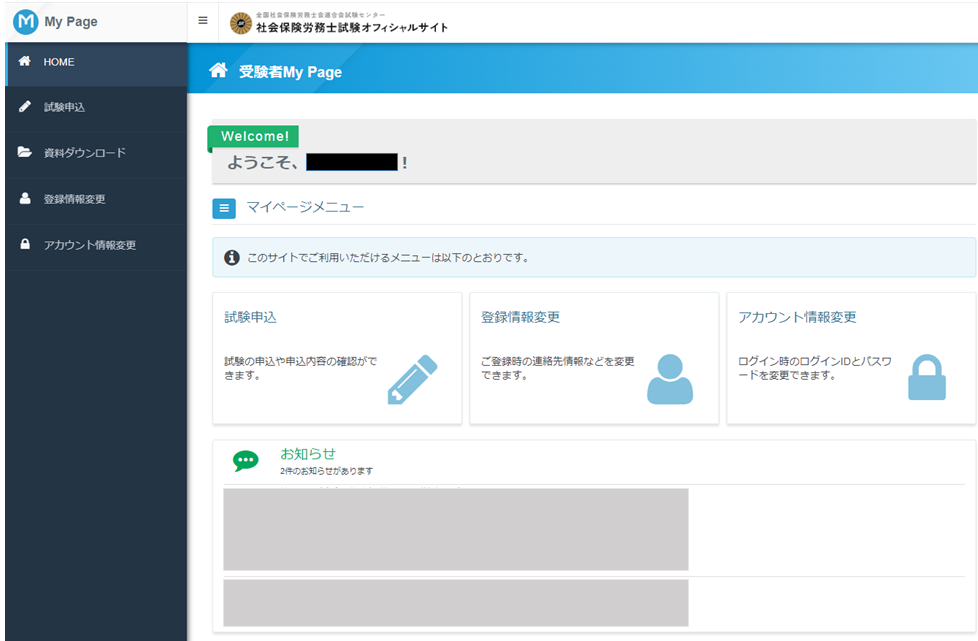
※PCでのログイン画面です。
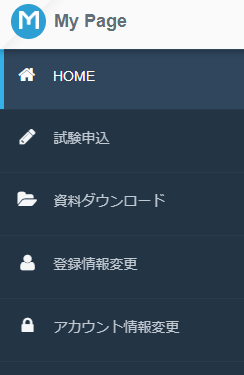
「HOME」「試験申込」「資料ダウンロード」「登録情報変更」「アカウント情報変更」「ログアウト」「お知らせ」に分けて解説します。
HOME
マイページのトップページに移動します。
何らかの作業や閲覧が終わって戻りたいときに便利です♪
試験申込
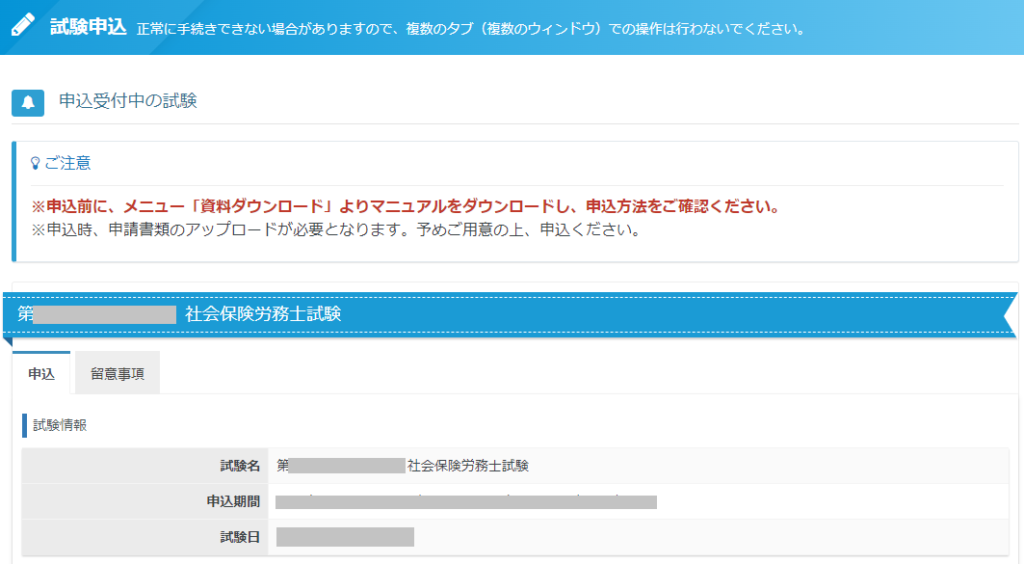
こちらは試験申込の画面に移動します。
その名の通り、受験の申込みはこちらから行います。
申込み完了後は、申込内容の確認や領収書の発行が可能です。
資料ダウンロード
現在は「受験申込みの操作マニュアル」をダウンロードできます。
操作方法や受験申込みの方法が分からない場合に役立ちます。
登録情報変更
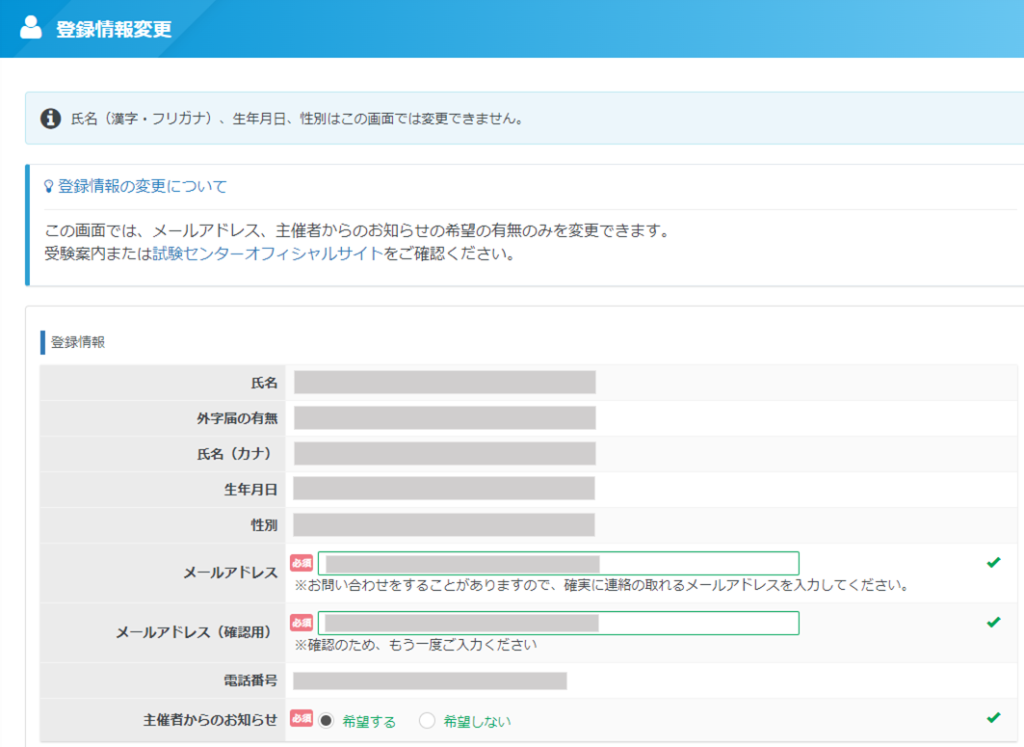
マイページ登録で行った基本情報の閲覧と情報の編集が可能です。
クリックすると登録情報変更の画面に移動します。
登録している氏名、生年月日などの基本情報の確認、メールアドレスの変更、試験センターからのお知らせの希望の有無を変更することができます。
※変更できるのはメールアドレスとお知らせ有無の選択のみです。
アカウント情報の変更
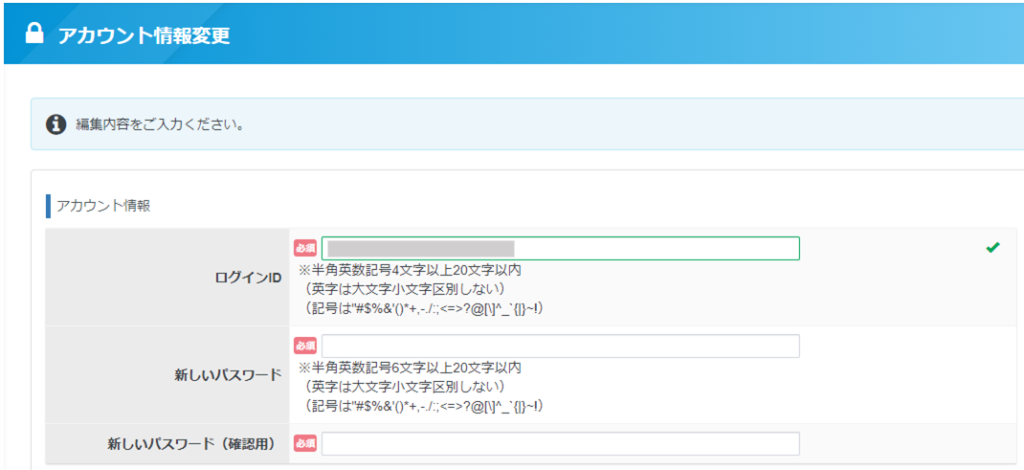
アカウント情報変更の画面に移動します
こちらではログインIDの確認と、パスワードの変更ができます。
ログアウト
PC画面で言うと、ログインのボタンは右上にあります。
マイページからログアウトできます。
クリックするとログアウトし、ログイン画面に移動します。
セキュリティの面から、作業修了後はきちんとログアウトしておくことをお勧めします。
お知らせ
中央下部には試験センターからのお知らせが表示されます。
例えば試験情報の公表や申込に関する重要な情報が表示されます。
一通り目を通しておきましょう。
至ってシンプルな機能です
ややこしい機能は特にないので、ごくシンプルな感じで分かりやすいと思います。
強いて言うなら、登録情報変更とアカウント情報変更の違いかなと…
どちらも情報の確認と変更はできますが、変更ができるのは「ID」「パスワード」「メールアドレス」「お知らせの有無」です。それ以外の情報は変更できません。
次回は③事前に必要なデータファイルの準備について解説をします。
短期間で合格を目指すなら社労士通信講座フォーサイト
詳しい教材・割引価格・受講申込は公式へ↓↓